
发布时间:2022-01-17 19: 38: 04
品牌型号:组装台式机intel(R)Core(TM)i7
系统:win10 家庭中文版
软件版本:会声会影2021
对照片进行归档处理,运用功能强大的画中画来制作成电子相册,将照片转换成视频,不仅方便传输,而且动感十足,避免呆板,增加可视性,不失为一种传播照片的好方法。在同一个画面中呈现多个画面,可以增加照片的动态效果,更具有观赏性。下面将以会声会影视频剪辑软件为例,介绍用分割画面画中画模板制作照片相册。
一、会声会影视频剪辑软件
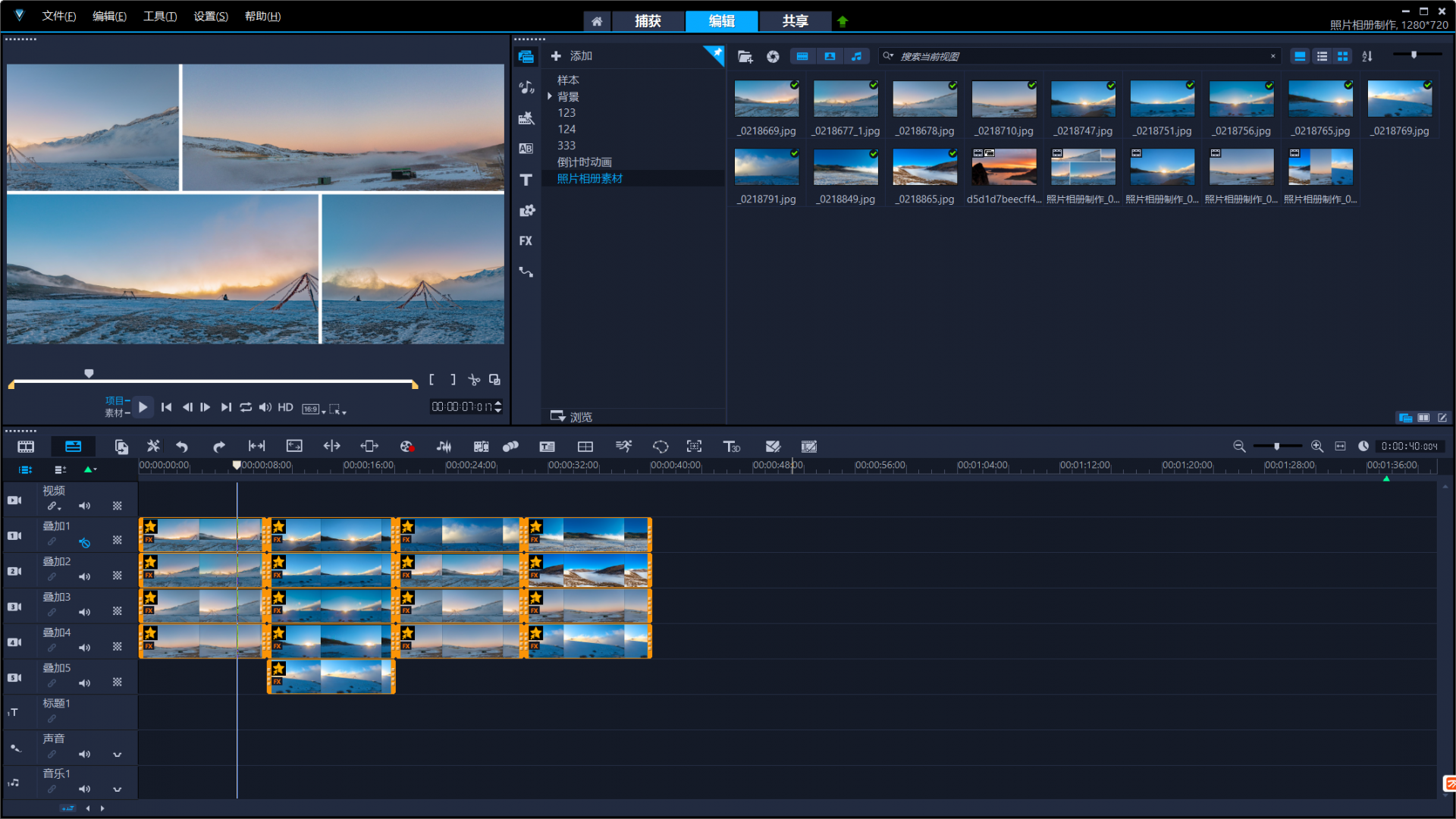
图1:初始界面
会声会影是一款功能全面的视频剪辑软件,图1就是会声会影2021的操作界面。今天我给大家分享用会声会影分割画面模板来制作照片相册。
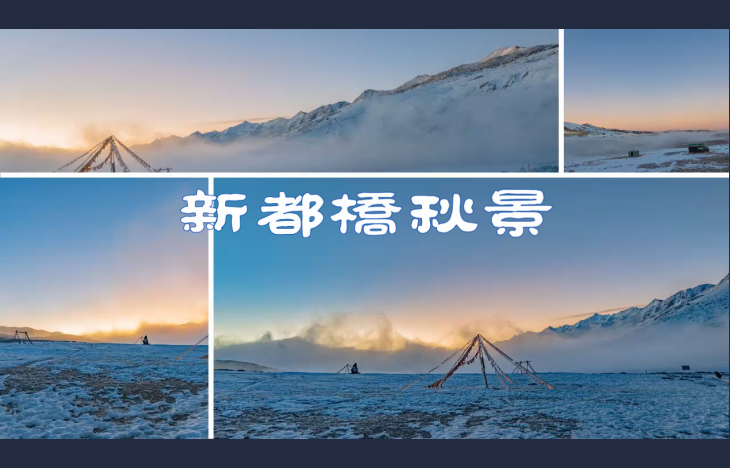
图2:照片相册效果界面
二、画中画视频制作步骤
1、导入素材
1.1点击媒体图标、添加图标,建立照片相册素材文件夹。
1.2导入照片素材。
2、打开模板、分割画面窗口
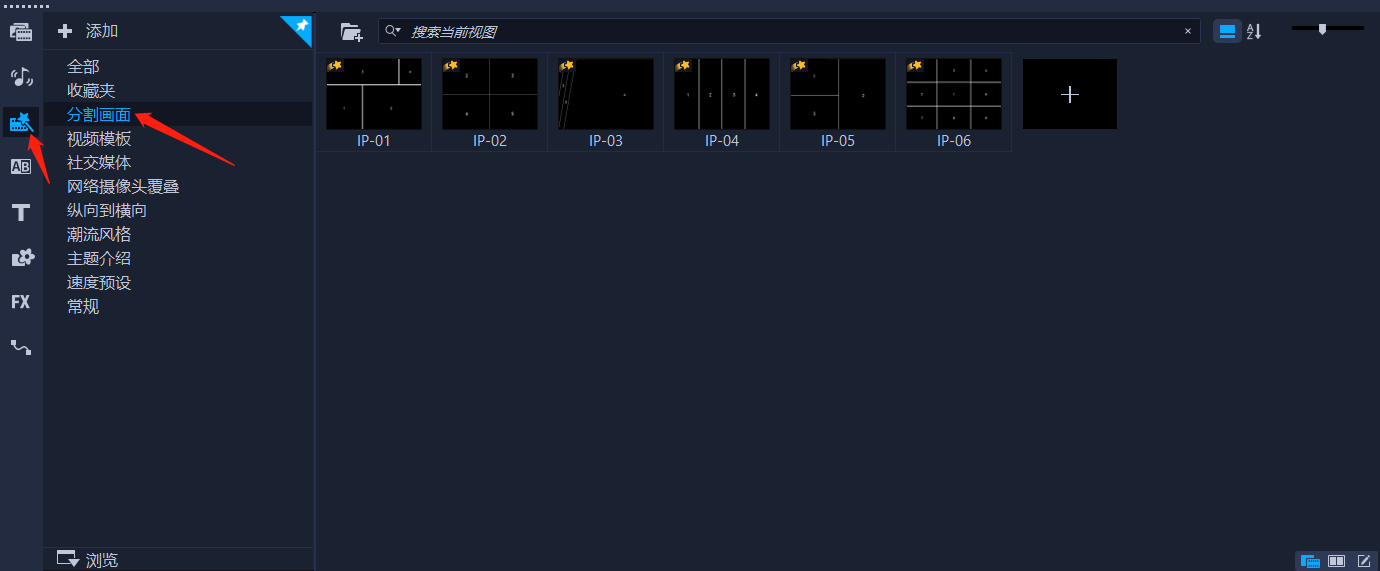
图3:分割画面窗口
2.1 将IP-01拖放到时间线窗口。
2.2 分别将照片拖放到相应叠加轨,如图4。
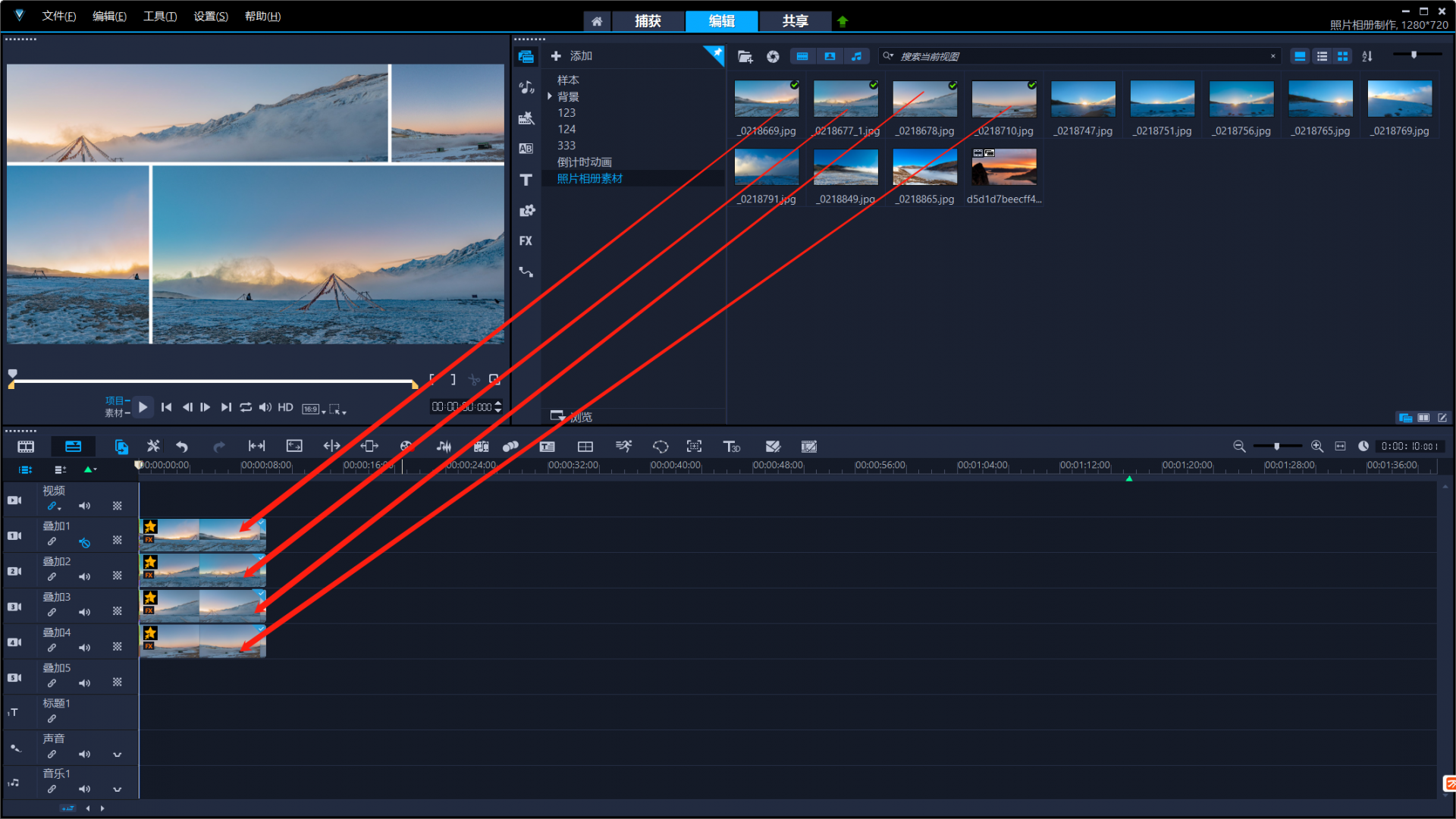
图4:照片拖放到时间线窗口
2.3 分别选择时间线叠加轨素材,拖动预览窗口中橙色调整柄,调整画面到合适位置,如图5。
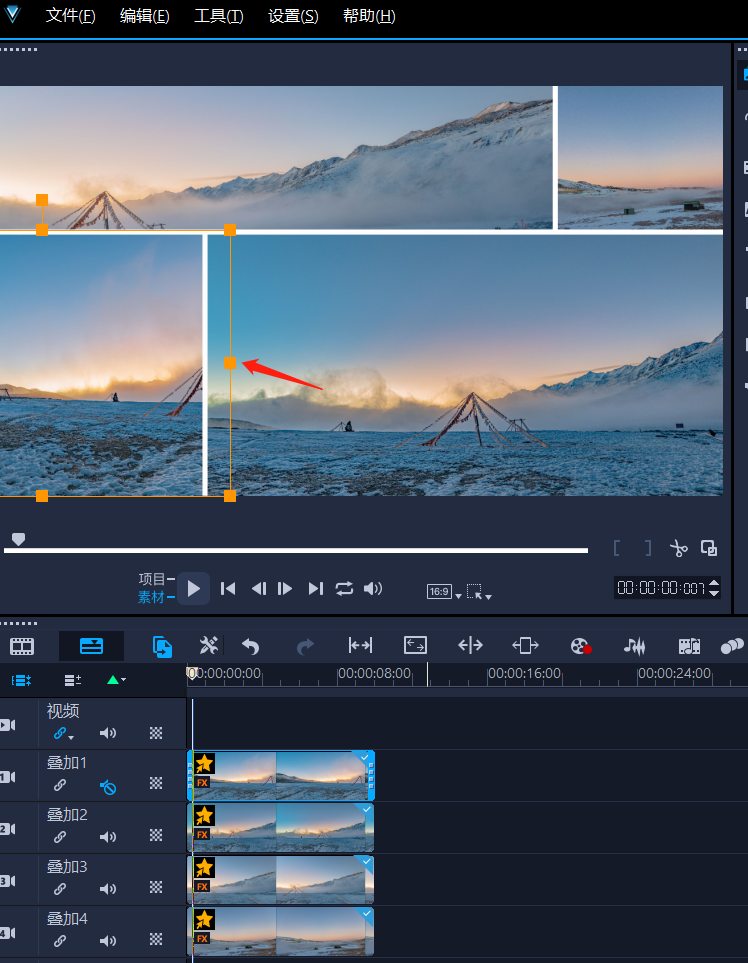
图5:照片调整窗口
2.4 将时间线素材输出成视频,选择共享菜单、选择文件存储路径、只创建预览范围,如图6。
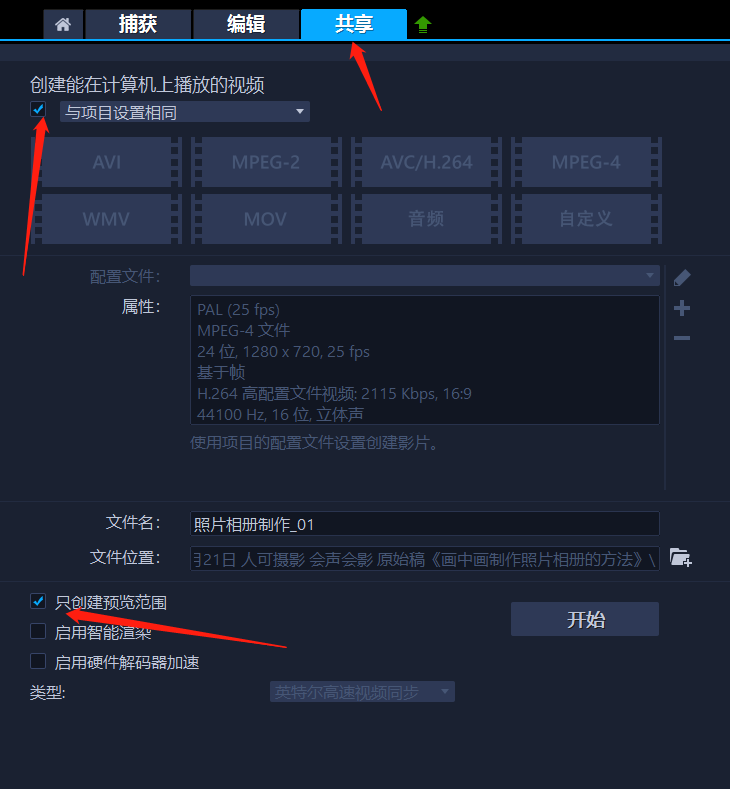
图6:时间线素材输出窗口
3、重复步骤2.1至2.3
3.1 分别选择IP-02、IP-03、IP-04,拖入相应照片并生成视频。
4、时间线编辑
4.1 将生成的视频素材分别拖放到时间线窗口的某一个叠加轨。
4.2选择时间线上第一段素材,在预览窗口中点鼠标右键,选择调整到屏幕大小,如图7。
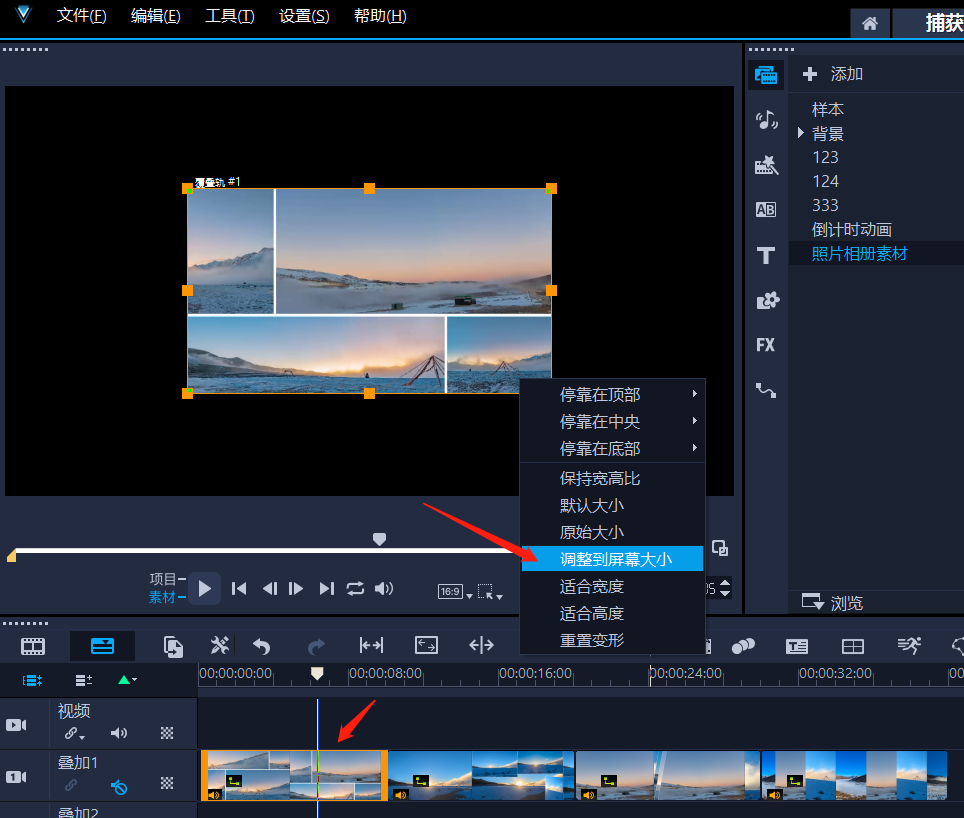
图7:预览窗口
4.3重复4.2步骤,对第二、三、四段素材进行调整。
4.4将音乐拖放到声音轨,在声音素材上点右键勾选淡入音频和淡出音频。
4.4 选择转场,将转场效果分别加入两段素材之间,如图8.
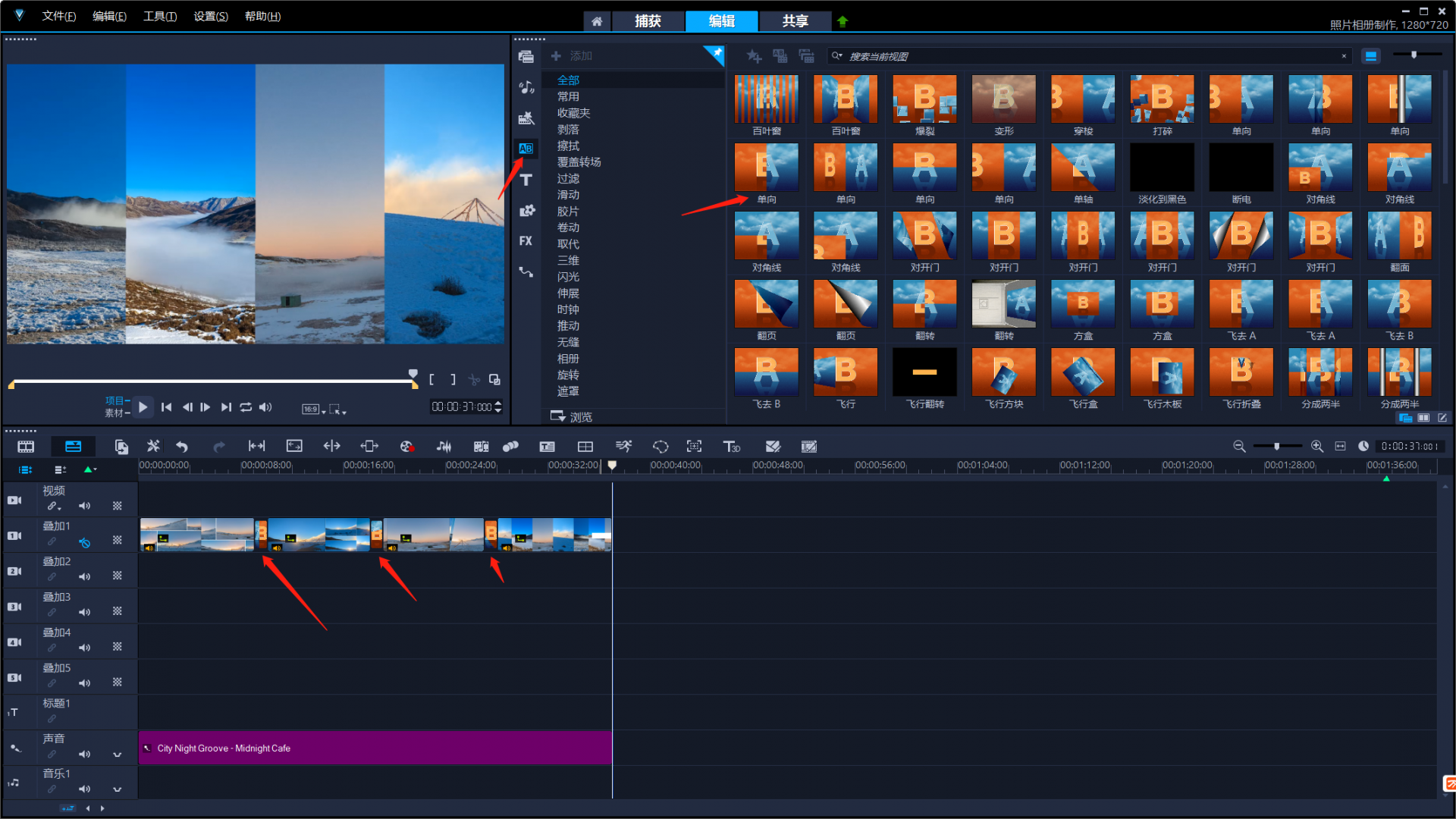
图8:时间线窗口
5、添加标题
选择系统自带的标题模板,修改并输入标题文字。
6、输出视频
在主菜单共享中选择MPEG-4格式、存储路径,输出视频,效果如下图。
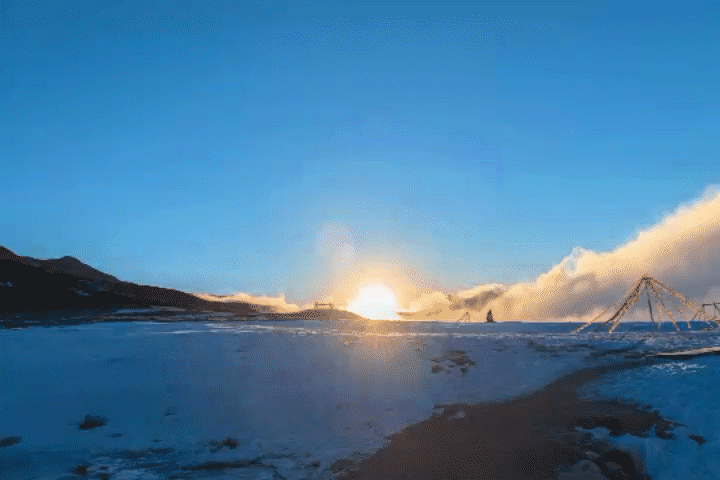
用分割画面画中画模板制作照片相册
三、小结
我们使用会声会影视频剪辑软件,通过软件提供的模板,利用分割画面功能来实现画中画,再加上音乐,一个动感十足的照片相册就制作完成了,这就是如何用分割画面功能制作照片相册。
作者:人可摄影
展开阅读全文
︾
画中画功能是视频剪辑中常用的叠加技巧,能让一个小画面叠加在主视频上,比如网课中老师讲解画面嵌在课件视频角落,或是在VLOG中同时展示多角度拍摄画面。但很多新手不知道在会声会影中如何调出画中画功能,接下来就为大家介绍一下会声会影画中画功能怎么操作,会声会影画中画区域缩放与位置移动步骤的相关内容。
查看详情优质的视频离不开画面和音频的共同作用,因而声音的调节在视频编辑的过程中也相当重要。在会声会影中,可以实现对不同声道的设置,以及对音量、音频速度等参数的调节。接下来我将为大家介绍:会声会影声音轨单声道变立体声,会声会影音频轨道如何调节声音。
查看详情遮罩帧是对素材本身加载并对素材进行部分遮挡、同时使素材被遮挡的部分变得透明、这个功能在会声会影视频制作的过程中有很重要的用途,下面小编就为大家分享收集到的650款漂亮实用的遮罩素材。
查看详情短视频的崛起,引燃了整个新媒体行业。随着抖音、快手、西瓜等视频APP的爆火,人们的生活方式也发生了改变。相比较从前的耐心追剧,现在越来越多的人们,会先去观看电视剧剪辑和解说,然后再决定是否有必要仔细观看。那么有关电视剧里的视频如何剪辑出来,电视剧视频剪辑怎么做到原创的问题,本文将进行详细介绍。
查看详情